
Hemen hemen her dizüstü bilgisayar sahibi, cihazı yalnızca ağa bağlandığında değil, aynı zamanda dahili bataryadan da kullanır. Böyle bir batarya zamanla giyilir ve bazen durumunu belirlemek gerekir. Dizüstü bilgisayarda dahili batarya hakkında detaylı bilgileri bulmak için test yapın, üçüncü taraf yazılımını veya standart Windows işletim sistemini kullanabilirsiniz. Bu iki yöntemin daha ayrıntılı olarak düşünelim.
Bir dizüstü bilgisayar pilini test edin
Bildiğiniz gibi, her bir batarya, operasyonunun zamanının bağlı olduğu ilan edilen bir kaba sahiptir. Beyan edilen konteyneyi hesaplar ve mevcut değerlerle karşılaştırırsanız, örnek aşınma öğrenecektir. Sadece bu özelliği test yöntemiyle elde etmek için gereklidir.Yöntem 1: Akü yiyici
Batarya yiyen programı, dizüstü bilgisayar pilleriyle çalışmaya odaklanmıştır ve bunun için gerekli aleti ve işlevleri sunar. En doğru akü aşınma değerini test etmek ve bulmak için mükemmeldir. Sadece birkaç işlem yapmanız gerekir:
- Üreticinin resmi kaynağına gidin, programı indirin ve çalıştırın.
- Başlatma sırasında, derhal "ağdan kesildiğinde başlatma testi" ni etkinleştirmek istediğiniz ana menüye gidersiniz.
- Daha sonra, dizüstü bilgisayarın pilden çalışmaya geçmesi için kabloyu çıkarmanız gerekir. Yeni bir pencere açtıktan sonra testler otomatik olarak başlayacaktır.
- Tamamlandıktan sonra, şarj seviyesi, yaklaşık çalışma süresi ve pil durumu hakkında bilgi alabileceğiniz ana pencereye tekrar yönlendirileceksiniz.
- Gerekli bilgiler "Seçenekler" menüsündedir. Burada nominal ve maksimum kapasite üzerinde görüntülenir. Bileşenin aşınması seviyesini belirlemek için bunları karşılaştırın.

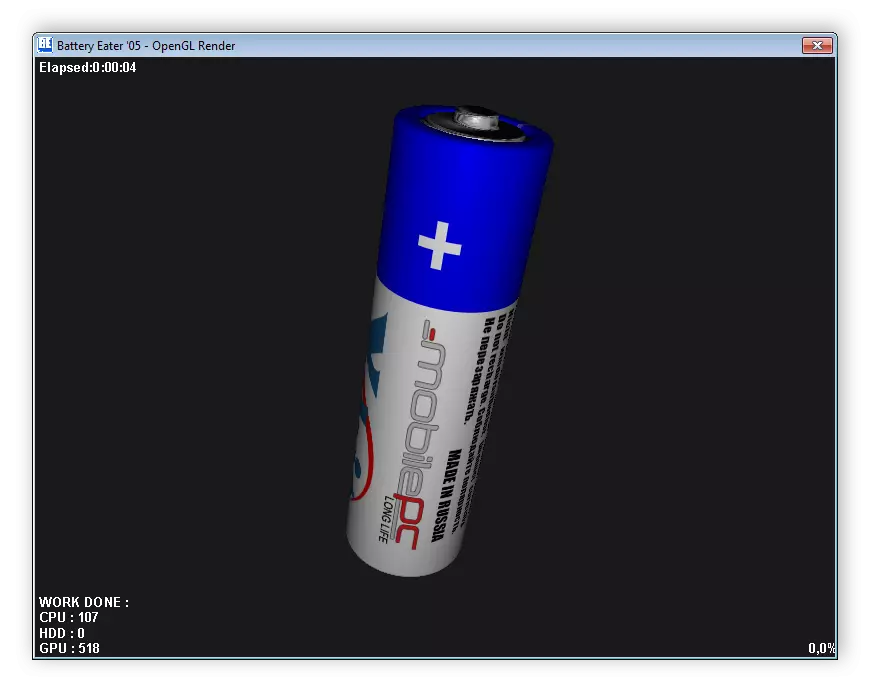


Laptop bataryasının kalibre edildiği tüm programlar, durumu hakkında bilgi sağlar. Bu nedenle, herhangi bir uygun yazılımı kullanabilirsiniz. Bunun her temsilcisi hakkında daha fazla bilgi edinin.
Devamını oku: Laptop Pil Kalibrasyon Programları
Yöntem 2: Standart Windows
Ek yazılım indirme arzusu yoksa, Windows işletim sistemi test için de uygundur. Tanılama başlatmak ve sonuç almak için bu talimatı izleyin:
- "Başlat" ı açın, Arama çubuğunda CMD'yi girin, PCM yardımcı programına tıklayın ve "Yöneticiden Çalıştır" seçeneğini seçin.
- Açılan pencerede, aşağıdaki parametreyi ayarlayın ve Enter tuşuna basın:
Powercfg.exe -energy -output C: \ Report.html
- Testin tamamlanmasından haberdar olacaksınız. Daha sonra, tanı sonuçlarının kaydedildiği sabit diskin sistem bölümüne gitmeniz gerekir. "Bilgisayarım" açın ve uygun bölümü seçin.
- İçinde, "Rapor" adlı dosyayı bulun ve çalıştırın.
- Varsayılan olarak yüklenen tarayıcıdan açılır. Pencereyi aşağı doğru hareket ettirmeniz ve "Pil: Batarya Bilgisi" bölümünü bulundurmanız gerekir. Burada hesaplanan güç ve son tam şarj hakkında bilgi bulacaksınız. Bu iki sayıyı karşılaştırın ve yaklaşık bir akümülatör aşınma değeri alın.

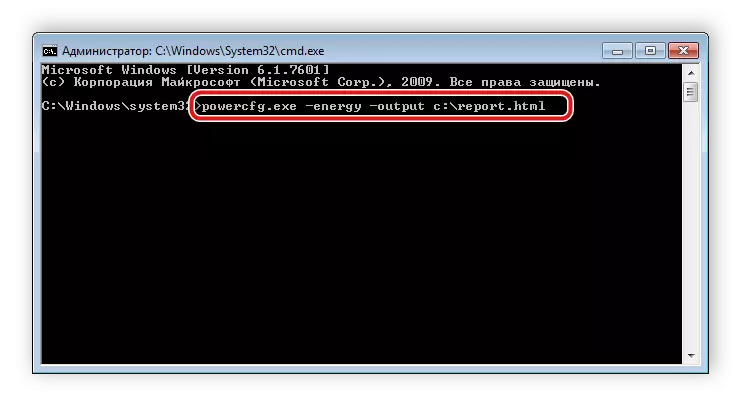

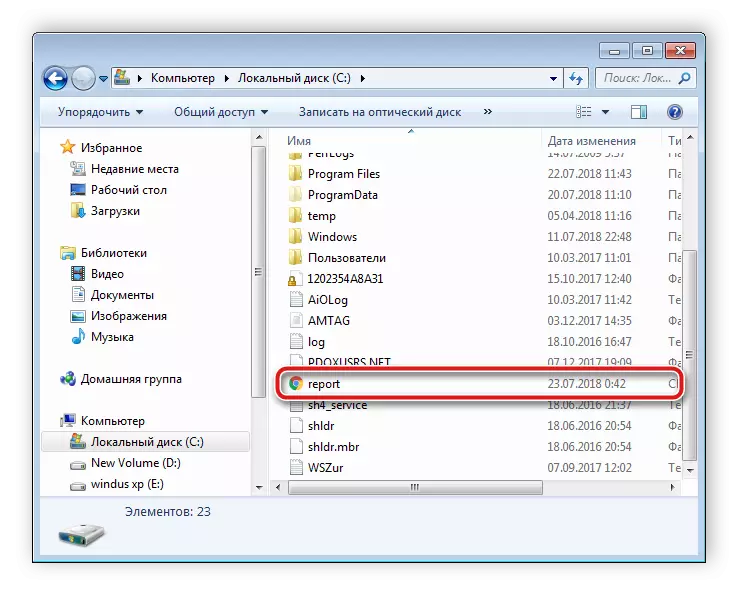
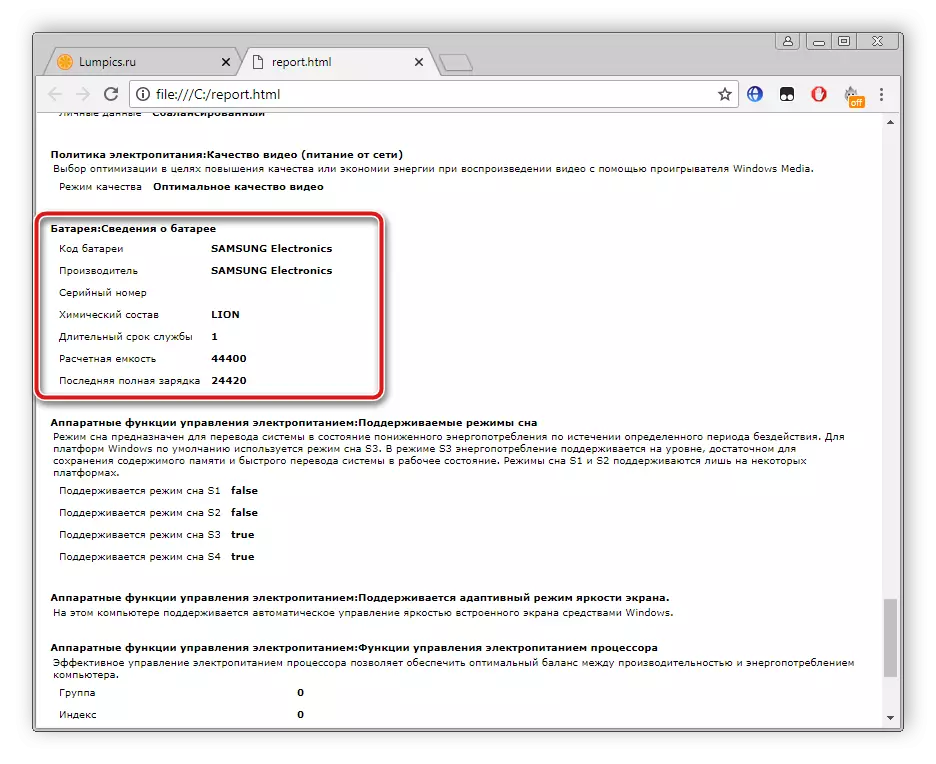
Gördüğünüz gibi, laptop bataryasının testinde karmaşık bir şey yoktur. Yukarıda tartışılan iki yöntem akciğerdir, deneyimsiz bir kullanıcı bile onlarla başa çıkacaktır. Yalnızca en uygun yolu seçmeniz ve verilen talimatları izlemeniz gerekir, ardından pil gücünün doğru değerlerini alırsınız ve aşınmasını hesaplayabilirsiniz.
